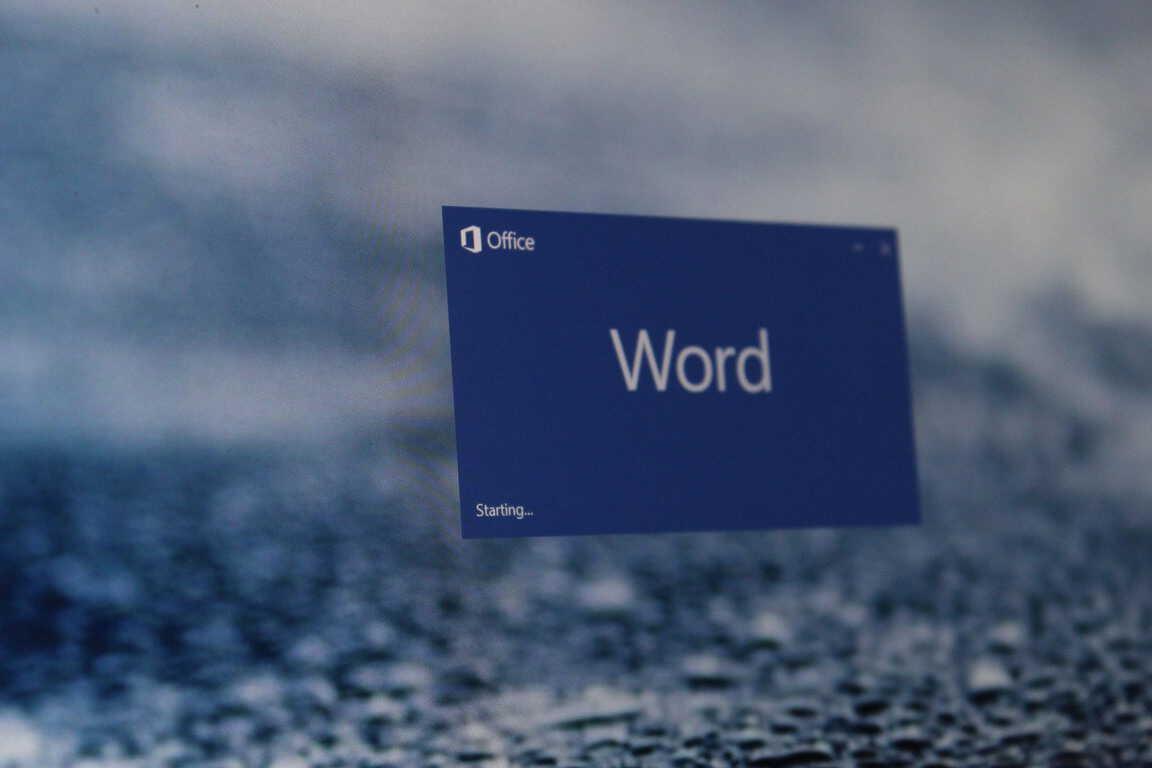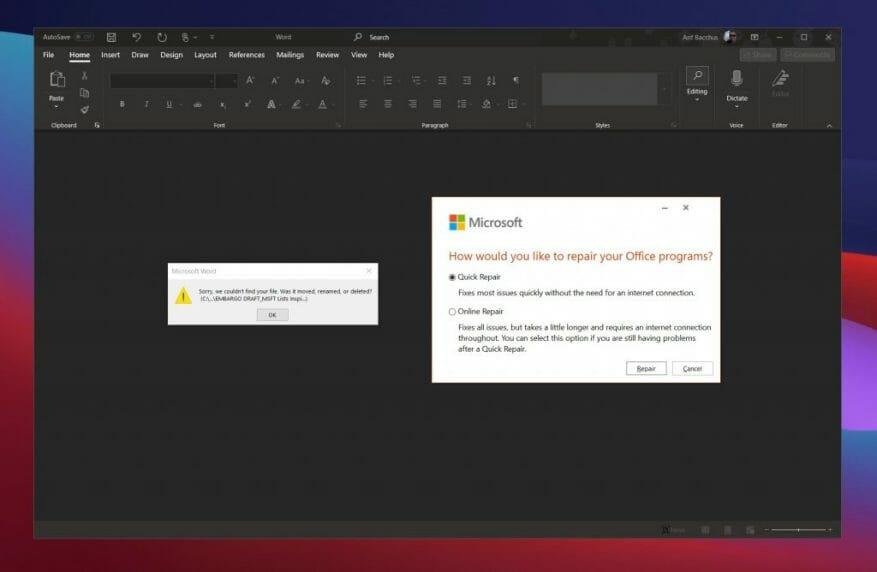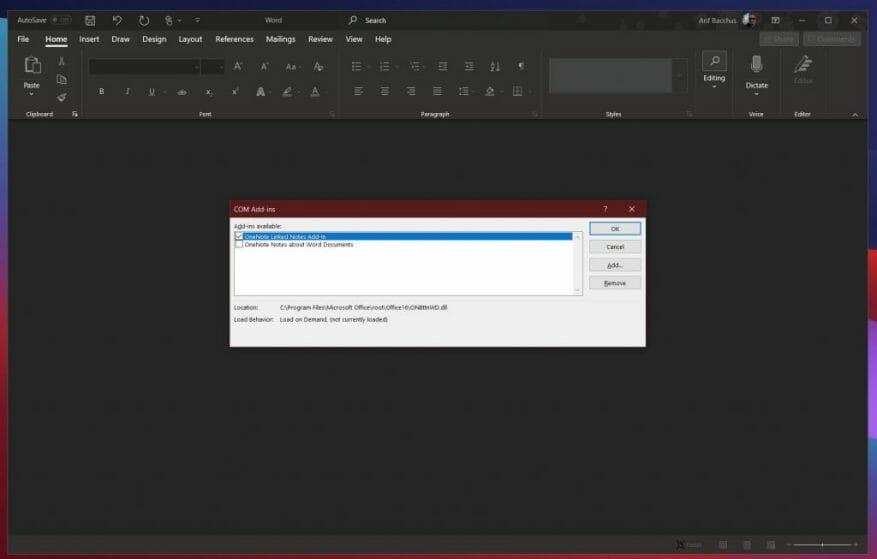Microsoft Word är ett av de mest använda Microsoft 365-programmen. Den har inte bara några coola mallar, utan den används också för att skriva viktiga dokument, brev och mycket mer. Ibland kanske Word inte fungerar som förväntat, och du kan få en felkod eller ett felmeddelande. Här är en titt på några av de vanligaste Word-problemen och hur du kan åtgärda dem.
Min fil öppnas inte
Försöker du öppna en fil men Word kommer inte överens? I det här fallet kan Microsoft Word ge dig ett meddelande som säger att det uppstod ett fel när du försökte öppna filen. Detta inträffar vanligtvis när du inte har behörighet att öppna filen, eller om filen har flyttats från sin ursprungliga plats eller har tagits bort.
För att fixa detta, kolla i File Explorer eller kör en sökning i Windows 10 för att se var filen har tagit vägen. För att låsa upp filen och få tillåtelse att öppna den, gå under tiden till platsen där den är sparad, högerklicka på filen och välj sedan egenskaper. Därifrån vill du klicka på avblockera alternativ.
Microsoft Word kraschar eller fryser
Ett annat vanligt problem med Microsoft Word är att det kan krascha eller frysa när ett dokument öppnas. Detta kan inträffa när Word har problem med att läsa innehållet i ett dokument, eller om dokumentet har mycket bilder och text.
I de flesta fall är det bäst att vänta och låta Word försöka lösa problemet på egen hand. Med risk för att förlora ditt dokument kan du också försöka tvinga att avsluta word med hjälp av aktivitetshanteraren genom att trycka på CTRL+ALT+DEL och klicka på Aktivitetshanteraren, letar efter Microsoft Wordoch sedan klicka Avsluta uppgift. Detta kommer att ge programmet en nystart. I de flesta fall försöker Word automatiskt återställa dokumentet som du senast hade det och öppnar åtgärdsfönstret för dokumentåterställning. Återigen är detta dock den sista utvägen.
Om Word fortsätter att ha ett problem och fortfarande ger dig felmeddelanden får du ett meddelande som säger att dokumentet orsakade ett allvarligt fel. I det här fallet kan du behöva återställa Microsoft Word helt. För att göra detta, gå till Windows 10 Start-menyn och skriv Lägga till eller ta bort program. Välj sedan Office eller Microsoft 365 från listan, följt av Ändra. Du bör få alternativet för Snabb reparation. Välj, detta och Word kommer att återställas.
Microsoft Word går långsamt
Det sista problemet på vår lista har att göra med att Microsoft Word går långsamt. Det kan vara att du inte hämtar din tangentbordsinmatning i tid eller att bilder eller andra menyalternativ tar ett tag att ladda. I de flesta situationer rekommenderar vi att du använder alternativet Snabbreparation som vi beskrev ovan.
Men som ett alternativ kanske du också vill försöka inaktivera extra tillägg. Dessa är tänkta att öka din upplevelse, men kan också sakta ner saker. Du kan inaktivera dessa genom att klicka på Fil meny, följt av alternativ, och då Lägger till Ins. Klicka på ett tillägg och sedan på Gå knapp. Du kommer då att kunna inaktivera den genom att klicka Ta bort.
Kontakta Microsoft Support för hjälp!
Om allt annat misslyckas och du stöter på problem med Word, är Microsoft här för att hjälpa dig. Som omfattas av Microsoft 365-prenumerationen kan du alltid kontakta Microsoft för hjälp. Besök helt enkelt denna supportsida och starta en chatt.